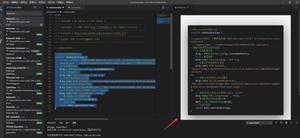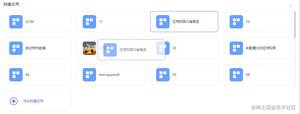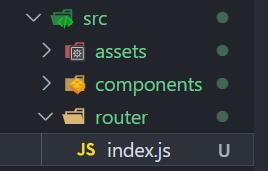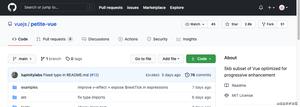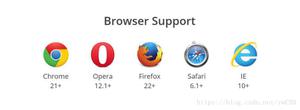vue--vant组件库field输入框

field 输入框
安装vant UI框架:
cnpm install vant –-save-dev
导入组件-在main.js里:
import Vant from \'vant\';import\'vant/lib/vant-css/index.css\';
Vue.use(\'Vant\')
Field输入框是一个高频组件
完全支持Input 标签所有的原生属性,比如 maxlength、placeholder、autofocus 等
准备工作:
创建一个页面: Field.vue
在router.js里配置Field页面的路由
{ path: \'/field\',
name: \'field\',
component: () => import(\'./views/Field.vue\')
}
在index.vue里添加一项
代码演示Field输入框:
基础用法:
普通的一个小示例,只有一个label标签,和一个输入框:
<van-cell-group><van-field
v-model="value"
placeholder="请输入用户名"
label="用户名"
/>
</van-cell-group>
我们还可以给他们增加些修饰,比如在label前面加个icon,在输入框尾部加个icon,还可以点击右侧的icon做一个交互
通常项目里点击icon会弹出一个弹出框,这里我们暂且就toast一个轻提示:
<van-cell-group><van-field
v-model="value"
placeholder="请输入用户名"
label="用户名"
left-icon="contact"
icon="question"
@click-icon="$toast(\'question\')"
/>
</van-cell-group>
错误提示一共有两种,一种是在输入框里显示错误提示,另一种是在输入框下方显示错误提示
在输入框里显示错误提示如下:
<van-cell-group><van-field
v-model="value"
placeholder="请输入用户名"
label="用户名"
left-icon="contact"
icon="question"
@click-icon="$toast(\'question\')"
error
/>
</van-cell-group>
错误提示在输入框下面展示如下:
<van-cell-group><van-field
v-model="value"
placeholder="请输入用户名"
label="用户名"
left-icon="contact"
icon="question"
@click-icon="$toast(\'question\')"
error-message="输入不正确噢"
/>
</van-cell-group>
还有一个高频用法,就是发送验证码的用法
这就用到了组件的扩展-slot
slot的值有4个,label,left-icon,icon,button
相当于是代表在4个位置上进行自定义
在DOM里完整的代码如下:
<van-cell-group style="line-height: 60px;"><van-field
v-model="value"
placeholder="请输入用户名"
label="用户名"
left-icon="contact"
>
<van-button slot="button" type="primary" size="small">发送验证码</van-button>
</van-field>
</van-cell-group>
如果有对不齐的情况,可以在浏览器里查看Elements找对应的class,在css样式里进行修改即可
原文链接:https://mp.weixin.qq.com/s/qOPlNWfWWBWeaaCX6oeZNw
以上是 vue--vant组件库field输入框 的全部内容, 来源链接: utcz.com/z/374640.html